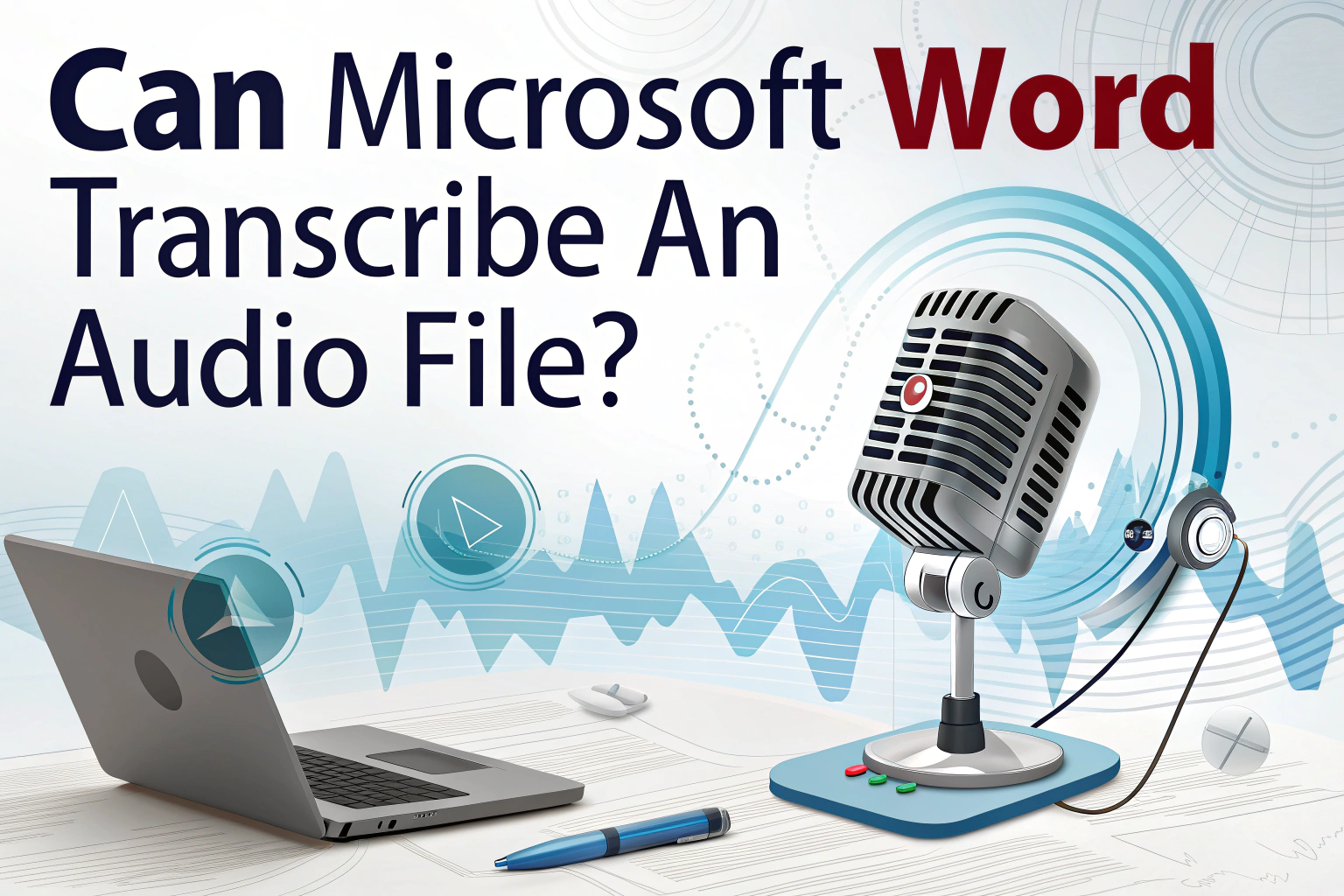예, Microsoft Word에서 오디오 파일을 텍스트로 변환할 수 있지만 다음 경우에만 가능합니다. Windows용 Microsoft 365 Word(상업용 테넌트) 그리고 웹용 Word. 내장된 트랜스크립트 기능을 사용하면 실시간으로 녹음 내용을 업로드하거나 음성을 캡처할 수 있으며, Word에서 타임스탬프와 화자 구분이 포함된 텍스트 대본을 자동으로 생성합니다. 따라서 회의, 인터뷰 또는 강의에 매우 유용한 도구입니다.
마찬가지로 더 많은 기능을 제공하는 Vomo와 같은 타사 트랜스크립션 도구도 많이 있습니다.

Microsoft Word에서 전사 기능을 사용하는 방법
그리고 트랜스크립트 옵션은 받아쓰기 드롭다운 메뉴 을 웹용 Word 또는 Windows의 Microsoft 365의 홈 탭에서 클릭합니다. 작동 방식은 다음과 같습니다:
1 열기 Word 온라인 또는 Microsoft 365용 Word(Windows, 상업용 테넌트).
2 다음으로 이동 홈 > 받아쓰기 드롭다운 > 받아쓰기.
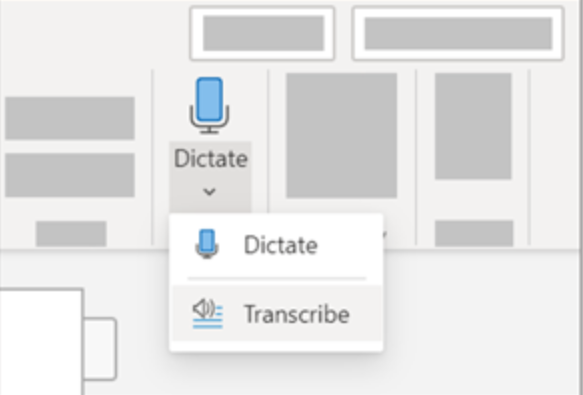
3 전사 창를 선택하고 오디오 업로드.
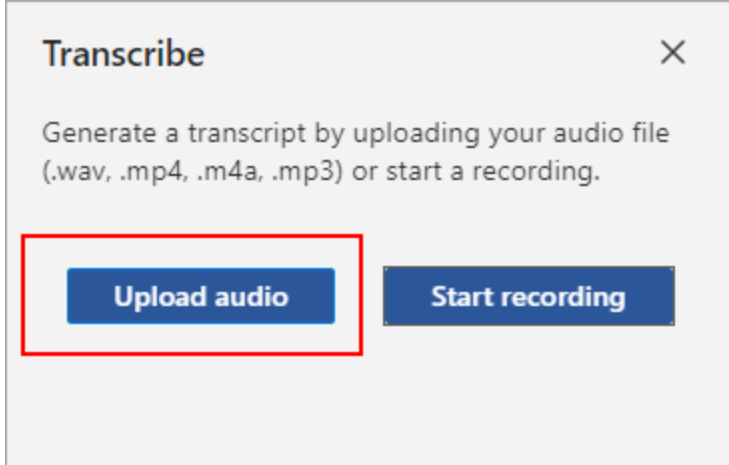
4 컴퓨터에서 오디오 파일(.wav, .mp4, .m4a 또는 .mp3)을 선택합니다.
5 전사 창 을 열면 Word가 파일을 처리하는 동안 열려 있습니다.
완료되면 다음과 같은 메시지가 표시됩니다. 타임스탬프가 찍힌 성적 증명서 각 스피커가 분리되어 있습니다.
여기에서 할 수 있습니다:
- 타임스탬프를 클릭하여 오디오를 재생합니다.
- 트랜스크립트를 직접 편집하여 오류를 수정하세요.
- 전체 스크립트 또는 선택한 스니펫을 Word 문서에 삽입합니다.
지원되는 파일 유형 및 형식
Microsoft Word는 전사를 위한 몇 가지 일반적인 파일 형식을 지원합니다:
- .wav
- .mp4
- .m4a
- .mp3
스마트폰, 레코더 또는 미팅 플랫폼에서 미리 파일을 변환하지 않고도 쉽게 녹화물을 업로드할 수 있습니다.
트랜스크립션 파일의 저장 및 개인정보 보호
모든 녹음 및 녹취록은 귀하의 OneDrive 계정특히 전사된 파일 폴더에 저장합니다. 개인 정보 보호를 위해 언제든지 관리하거나 삭제할 수 있습니다. 또한 Microsoft는 자세한 개인 정보 보호 제어 기능을 제공하여 사용자의 허가 없이 녹음이 공유되지 않도록 합니다.
Microsoft 365 구독 한도
Microsoft 365 구독을 사용하는 경우 다음 제한 사항에 유의하세요:
- 사용자는 다음을 업로드할 수 있습니다. 월 최대 300분 오디오 를 입력하세요.
- 이 기능은 현재 다음과 같이 제한됩니다. Windows의 상업용 테넌트 그리고 웹용 Word 정부 테넌트용
- 월별 한도를 초과하는 경우 다음 달까지 기다리거나 타사 트랜스크립션 도구를 사용해야 합니다.
Microsoft Word와 전용 오디오-텍스트 변환 도구 비교
Word의 전사 기능은 유용하지만 월별 시간 제한 및 테넌트 제한과 같은 제한이 있습니다. 전용 오디오를 텍스트로 변환 도구는 무제한 전사, 더 많은 파일 유형, 고급 편집 기능을 지원하는 경우가 많습니다. 인터뷰, 팟캐스트, 강의를 자주 트랜스크립션하는 경우에는 더 강력한 솔루션이 필요할 수 있습니다.
Microsoft Word에서 동영상을 텍스트로 변환할 수 있나요?
Microsoft Word는 비디오 파일을 직접 트랜스크립션에 사용할 수 없습니다. 하지만 다음을 지원하므로 .mp4 파일을 사용하면 동영상 파일을 업로드할 수 있으며, Word에서 자동으로 오디오를 추출하여 대본을 만들 수 있습니다. 이렇게 하면 비디오를 텍스트로 변환 추가 도구 없이도 가능합니다.
최종 생각
Microsoft Word의 트랜스크립트 기능은 오디오 파일을 편집 가능한 타임스탬프가 있는 트랜스크립션으로 변환하는 편리한 방법입니다. 전문 전사 소프트웨어만큼 고급 기능은 아니지만 Word에 원활하게 통합되므로 학생, 전문가 및 비즈니스에 적합한 옵션입니다.
기본 제공 Microsoft 365 도구를 사용하여 가끔씩 간단하게 필사해야 하는 경우 Word를 선택하는 것이 좋습니다. 하지만 사용량이 많거나 고급 기능이 필요한 경우 Word와 전용 서비스를 함께 사용하면 최상의 결과를 얻을 수 있습니다.